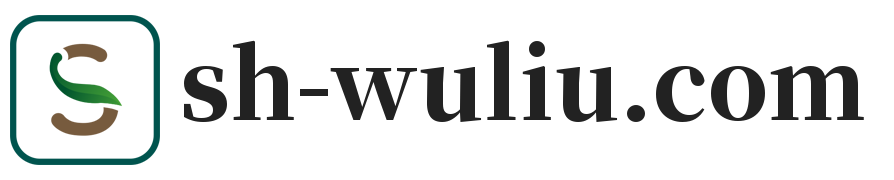随着科技的不断发展,Windows10系统已经成为全球范围内使用最广泛的操作系统之一。对于一些用户来说,频繁的系统更新不仅影响了电脑的运行速度,还可能带来数据丢失的风险。许多人希望能够永久停止Win10更新,以保持系统的稳定性和安全性。本文将为您介绍如何永久关闭Win10系统更新。
一、为什么要关闭Win10系统更新?
1.电脑运行速度变慢:系统更新会占用大量系统资源,导致电脑运行速度变慢,影响日常使用。
2.数据丢失风险:在更新过程中,部分用户可能会遇到数据丢失的情况,尤其是对于一些重要文件和资料。
3.不稳定因素:系统更新可能会引入新的bug,导致系统出现不稳定现象。
4.不需要更新功能:部分用户可能不需要某些功能,关闭更新可以避免不必要的麻烦。
二、如何永久关闭Win10系统更新?
1.通过组策略编辑器关闭更新
(1)按“Win+R”键,输入“gpedit.msc”并按回车键,打开组策略编辑器。
(2)在左侧导航栏中,依次展开“计算机配置”->“管理模板”->“Windows组件”->“Windows更新”。
(3)在右侧窗口中,找到“配置自动更新”,双击打开。
(4)在弹出的窗口中,选择“已禁用”,然后点击“确定”保存设置。
2.通过注册表编辑器关闭更新
(1)按“Win+R”键,输入“regedit”并按回车键,打开注册表编辑器。
(2)在左侧导航栏中,依次展开“HKEY_LOCAL_MACHINE”->“SOFTWARE”->“Microsoft”->“Windows”->“CurrentVersion”->“WindowsUpdate”。
(3)在右侧窗口中,找到“AUOptions”键,右键选择“修改”。
(4)在弹出的窗口中,将“数值数据”修改为“2”,然后点击“确定”保存设置。
3.通过第三方软件关闭更新
市面上有许多第三方软件可以帮助用户关闭Win10系统更新,如“WindowsUpdateBlocker”、“UpdateBlocker”等。用户可以根据自己的需求选择合适的软件进行操作。
三、注意事项
1.在关闭更新之前,请确保备份重要数据,以免更新过程中数据丢失。
2.关闭更新后,电脑可能会面临安全风险,建议定期进行安全检查。
3.若要恢复更新,只需将上述操作中的“已禁用”改为“已启用”即可。
永久停止Win10更新可以帮助用户保持系统稳定性和安全性。但需要注意的是,关闭更新后,电脑可能会面临安全风险,因此请根据自身需求谨慎操作。